
Puoi cambiare il modo in cui gli AirPod rispondono quando li tocchi due volte mentre sono nelle orecchie. Ad esempio, se vuoi essere in grado di toccare due volte l'AirPod sinistro per richiamare Siri e toccare due volte l'AirPod destro per riprodurre o mettere in pausa l'audio, puoi configurarlo facilmente.
Sono disponibili una varietà di personalizzazioni a doppio tocco per AirPods, tra cui Siri, riproduci/metti in pausa/interrompi l'audio, salta traccia e torna indietro di una traccia, e puoi impostare questi controlli a doppio tocco separatamente sia per l'AirPod sinistro che per quello destro.
Per regolare le impostazioni sugli AirPod, devi utilizzare l'iPhone o l'iPad con cui gli AirPod sono configurati e associati.
Come modificare i controlli del doppio tocco di AirPods
Ecco come puoi modificare facilmente i controlli con doppio tocco di AirPods:
- Apri la custodia dell'AirPod
- Apri l'app Impostazioni sull'iPhone o sull'iPad associato ad AirPods
- Vai su "Bluetooth", quindi tocca il pulsante (i) accanto al nome degli AirPods
- Scorri verso il basso per trovare la sezione "Tocca due volte su AirPod", quindi tocca l'opzione AirPod sinistra o destra per selezionare l'azione desiderata
- Scegli l'azione del doppio tocco per quell'AirPod; richiama Siri, riproduci, metti in pausa o interrompi l'audio, passa alla traccia successiva, torna alla traccia precedente
- Tocca indietro e poi opzionalmente scegli l'altro AirPod per cui personalizzare l'azione del doppio tocco, ancora una volta selezionando da:Siri, riproduci/metti in pausa/interrompi audio, salta, torna indietro
- Esci dalle Impostazioni come al solito al termine
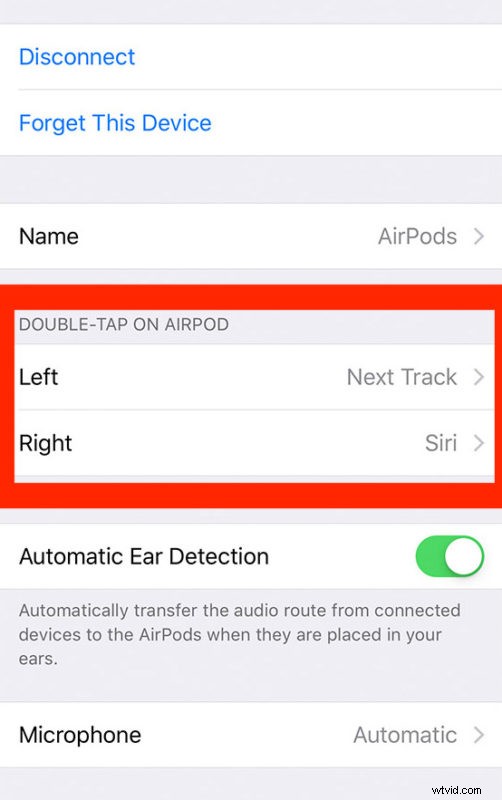
Le modifiche al controllo degli AirPods avranno effetto immediato e puoi provarle subito inserendo i tuoi AirPods e toccando due volte gli AirPods sinistro o destro per confermare che la modifica delle impostazioni ha avuto effetto.
Per molti utenti vorranno che un AirPod venga utilizzato per Siri e l'altro da utilizzare per saltare una traccia, ma se ascolti un sacco di musica o podcast, avere ciascuna funzione AirPod come meccanismo di controllo audio potrebbe essere migliore scelta, ed è un tono piuttosto utile in grado di toccare un AirPod per saltare un brano o un podcast e l'altro per invertire o mettere in pausa e riprodurre un brano o una traccia audio.
Sperimenta ciò che funziona meglio per il tuo specifico utilizzo e flusso di AirPods.
Mentre sei nelle impostazioni di AirPods potresti anche voler cambiare il nome di AirPods o apportare anche altre regolazioni. Non ci sono un milione di scelte diverse, quindi le impostazioni sono facili da sfogliare per controllare le opzioni disponibili per i tuoi AirPods.
Ricorda che questo è per AirPods standard e non AirPods Pro che utilizzano anche una compressione anziché toccare. Tuttavia puoi modificare il comportamento di compressione di AirPods Pro se sei interessato e averne un paio.
Ti stai godendo i tuoi AirPods? Quindi non dimenticare di dare un'occhiata ad altri suggerimenti di AirPods per saperne di più sugli auricolari wireless Apple.
Come sempre, facci sapere se hai suggerimenti, trucchi o pensieri particolari su AirPods, controlli tap e personalizzazione degli auricolari, lasciando un commento!
